Стилус S Pen является важным аксессуаром для телефонов и планшетов Samsung, который дает пользователю больше гибкости при работе с устройством. Но, возможно, вы не знаете всех возможностей и настроек, которые предлагает этот стилус. В этой статье мы подробно разберем, как активировать, настроить и использовать стилус на телефонах Samsung.
- Как активировать стилус для Samsung
- Как настроить стилус на Samsung
- Как работать со стилусом на Samsung
- Как активировать стилус на iPad
- Полезные советы и выводы
Как активировать стилус для Samsung
Перед тем, как начать использовать стилус на телефоне Samsung, необходимо активировать его. Как это сделать:
- Вставьте перо S Pen в слот, расположенный на телефоне, чтобы начать процесс подключения.
- Откройте Панель уведомлений, потянув вниз строку состояния в верхней части экрана два раза.
- Проведите по Панели уведомлений влево и выберите опцию «S Pen — пульт ДУ».
- Повторно нажмите на данную опцию, чтобы активировать устройство.
Теперь ваш стилус S Pen готов к использованию.
Как сделать эстетичный телефон | The Alina
Как настроить стилус на Samsung
Настройки стилуса дадут вам больше возможностей в работе с устройством. Как настроить параметры дистанционного управления S Pen:
- Откройте меню Настройки.
- Выберите пункт «Дополнительные функции».
- Нажмите на опцию «S Pen».
- Выберите пункт «S Pen — удаленное управление».
- Проведите по экрану, чтобы включить удаленное управление.
- Откройте Панель уведомлений, проведя вниз от верхней части экрана два раза.
Теперь вы можете настроить параметры пульта дистанционного управления стилуса, такие как прокрутка страниц и изменение громкости.
Как работать со стилусом на Samsung
Как сделать фотографию с помощью стилуса:
- Нажмите кнопку на стилусе S Pen один раз, чтобы сделать фотографию.
- Чтобы сделать серию снимков, нажмите и удерживайте кнопку на стилусе S Pen.
- Чтобы изменить режим съемки, сдвиньте влево или вправо S Pen, пока удерживаете кнопку на нем.
- Для переключения между камерами, нажмите кнопку на стилусе S Pen дважды.
Как работать со стилусом на виртуальной клавиатуре:
- Откройте любое текстовое поле или приложение, в котором можно набирать текст, например, Документы или Gmail.
- Напишите текст на появившейся панели, используя стилус.
- Текст, вводимый на панели рукописного ввода, можно редактировать с помощью клавиатуры и жестов.
- Вы также можете использовать стилус для рисования и создания заметок на экране телефона.
Как активировать стилус на iPad
Если вы используете стилус Apple Pencil на iPad, ему тоже нужно пройти процесс активации. Как это сделать:
- Снимите колпачок и вставьте Apple Pencil в разъем Lightning на iPad.
- Когда появится кнопка «Создать пару», нажмите ее.
- Созданная с Apple Pencil пара сохраняется до перезагрузки iPad, включения авиарежима или создания пары с другим iPad.
Полезные советы и выводы
- Настройте параметры дистанционного управления стилуса S Pen, чтобы улучшить работу с вашим телефоном Samsung.
- Не забудьте проактивировать свой стилус, прежде чем начинать использовать его.
- Вы можете использовать стилус для съемки фотографий, рисования и заметок на экране.
- Для использования стилуса Apple Pencil на iPad необходимо пройти процесс активации.
- Стилусы — это отличный способ улучшить работу с устройством и сделать ее более эффективной и удобной.
Как активировать стилус для Samsung
Для активации стилуса Samsung необходимо выполнить несколько шагов. Вначале необходимо вставить перо S Pen в соответствующий слот для начала подключения. Затем нужно открыть Панель уведомлений, потянув вниз строку состояния в верхней части экрана два раза, и провести по ней влево. На этой панели нужно выбрать опцию S Pen — пульт ДУ.
После этого повторно нужно нажать на данную опцию, чтобы активировать устройство. Важно отметить, что данный стилус является специфическим для устройств Samsung и предоставляет множество функций, таких как рисование, написание заметок и управление телефоном с помощью пульта ДУ. Активация стилуса поможет вам использовать все его возможности.
Как настроить стилус на самсунге
Стилус S Pen, который поставляется с устройствами Samsung, бывает очень полезным помощником. Он позволяет работать с устройством без прямого контакта с экраном и дает возможность управлять им на расстоянии. Но как его настроить? Для начала необходимо открыть меню Настройки и выбрать Дополнительные функции. Затем нужно нажать на S Pen и выбрать пункт Удаленное управление.
Следующим шагом нужно провести пальцем по экрану, чтобы включить удаленное управление. Наконец, откройте Панель уведомлений, проведя вниз два раза от верхней части экрана, и проверьте настройки. Теперь можно использовать функции удаленного управления стилусом и наслаждаться улучшенным пользовательским опытом.
Как настроить стилус на андроид
Каждый владелец сенсорного телефона сталкивается с необходимостью калибровать его экран. Использование стилуса, который подбирается для конкретной модели устройства, может улучшить точность работы экрана. Настройка стилуса на устройствах Android не представляет сложности и занимает всего несколько минут.
Для начала нужно зайти в меню «Настройки», затем перейти в «Настройки телефона» и выбрать пункт «Калибровка». Далее на экране появится крестик с точкой внутри. Нажмите в центр несколько раз и устройство запомнит касания, завершив калибровку. После этого стилус будет более точно и быстро реагировать на прикосновения к экрану, что значительно облегчит работу с устройством и повысит комфортность пользования.
Как писать стилусом на андроид
Для того чтобы писать текст на телефоне или планшете Android с помощью стилуса, нужно выполнить несколько простых действий. Сначала откройте любое приложение, где можно написать текст, такое как Gmail или Google Keep. Затем нажмите на текстовое поле и выберите значок глобуса. Далее вам нужно выбрать язык для рукописного ввода, например английский (США).
Теперь можно писать текст пальцами или стилусом. При использовании стилуса текст будет написан более аккуратно и чисто. Многие пользователи предпочитают писать текст именно стилусом, поскольку это позволяет быстрее и удобнее выполнять некоторые задачи, например, рисовать или выделять текст. В целом, использование стилуса для ввода текста повышает эффективность работы на устройстве с Android.
С помощью стилуса S Pen на телефоне Samsung можно контролировать камеру. Для сделки фотографии нужно нажать на кнопку на стилусе один раз. Если нужно сделать серию снимков, нужно удерживать кнопку на стилусе. Чтобы изменить режим сьемки, нужно сдвинуть стилус влево или вправо, удерживая кнопку. Для переключения между камерами нужно нажать на кнопку стилуса дважды.
Все операции, связанные с камерой, можно выполнять без лишнего касания смартфона: так пользователь сможет избежать потенциально некомфортного положения рук. Кроме того, использование S Pen очень удобно в случаях, когда нужно быстро сделать снимок, например, на улице или в путешествии.
Источник: gostevushka.ru
Как сделать свой телефон эстетичным самсунг
Будь в курсе последних новостей из мира гаджетов и технологий
iGuides для смартфонов Apple

Как сделать свой Android-смартфон не похожим на другие

Александр Кузнецов — 14 февраля 2017, 22:43
Android — гибко настраиваемая операционная система, но если вам надоел её внешний вид, установки кастомного лаунчера может оказаться недостаточно, существуют другие, более радикальные инструменты для изменения её интерфейса. О них мы расскажем сегодня.
Кастомный лаунчер
Самый простой способ изменить внешний вид Android — установить новый лаунчер взамен стандартного. В Google Play Маркете можно найти проверенную временем классику вроде Nova иди Apex, но также более экспериментальные лаунчеры (к примеру, с сортировкой приложений на основе цвета их иконок). Какой вы выберете — дело вашего вкуса.
KLWP Live Wallpaper Maker
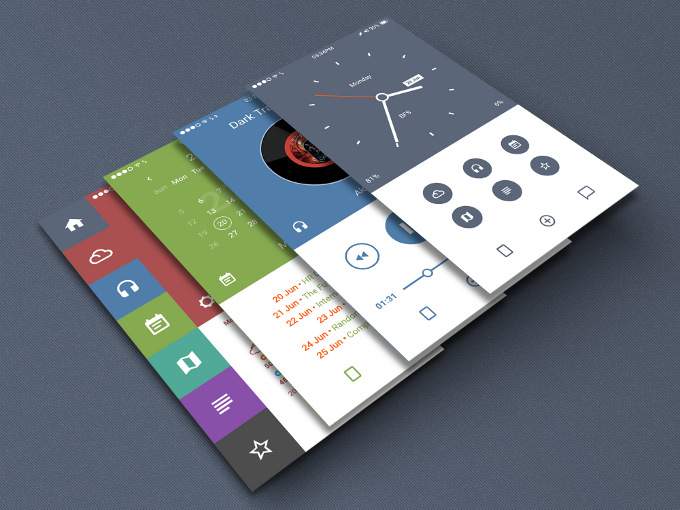
Это приложение позволяет создавать уникальные живые обои, которых нет больше ни у кого. За основу берётся какое-либо изображение, которое вы можете изменить как угодно, добавить градиент, любой текст и даже виджет. Обычно живые обои показывают зацикленное видео или анимацию, но не KLWP. Обои, созданные в этом приложении, гораздо более полезные — они могут показывать новости, погоду, расписание, кнопки для управления плеером и многое другое. Для приложения выпущено множество плагинов с дополнительной кастомизацией.
KWGT Kustom Widget Maker
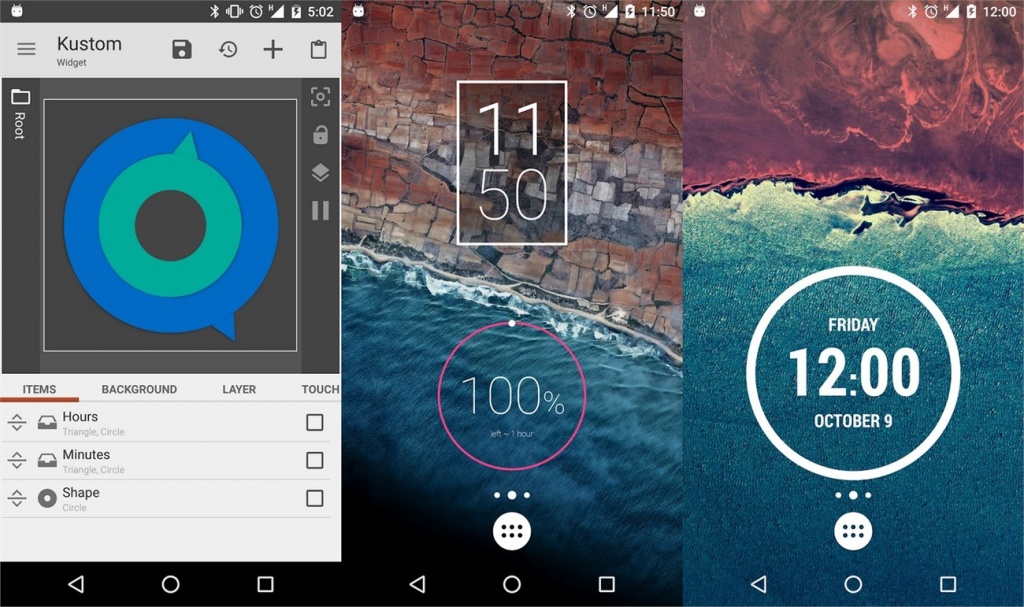
С помощью этого приложения можно создавать уникальные виджеты. Виджеты могут быть какими угодно: с часами, прогнозом погоды, датчиками аккумулятора и памяти, картами, кнопками для управления плеером и т.п. В Play Маркете можно найти несколько десятков уже готовых виджетов с дополнительными настройками внешнего вида.
Minimalist Wallpaper
Minimalist Wallpaper — простое приложение с доступом к тысяче с лишним обоев, выполненных в минималистичном стиле. Обои рассортированы по категориям. Любое изображение можно прямо в этом приложении увеличить, кадрировать, отредактировать, в общем — подогнать конкретно под рабочий стол конкретного смартфона.
Dynamic Notifications
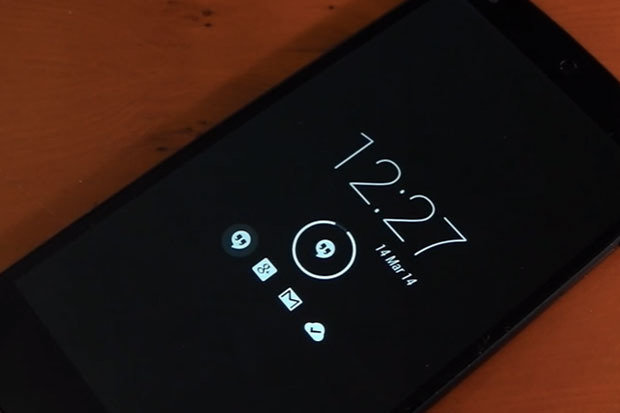
Dynamic Notifications позволяет настроить внешний вид уведомлений на странице блокировки, а также отфильтровать приложения, от которых вы не хотите получать уведомления. Оно использует датчики смартфона и экономит энергию, запрещая экрану загораться, если смартфон лежит в сумке, кармане или задней крышкой кверху. Что самое крутое — это приложение добавляет любому смартфону функцию Always On (экран сам загорается при получении уведомления, нажимать на кнопку включения не нужно).
Floatify Lockscreen
Floatify Lockscreen добавляет смартфонам на старых версиях Android одно из главных нововведений Nougat — возможность отвечать на сообщения в мессенджерах через шторку уведомлений или со страницы блокировки. Если сообщение не требует ответа или вам нечего сказать, вы можете пометить его прочитанным, чтобы оно больше вас не беспокоило.
Xposed Framework
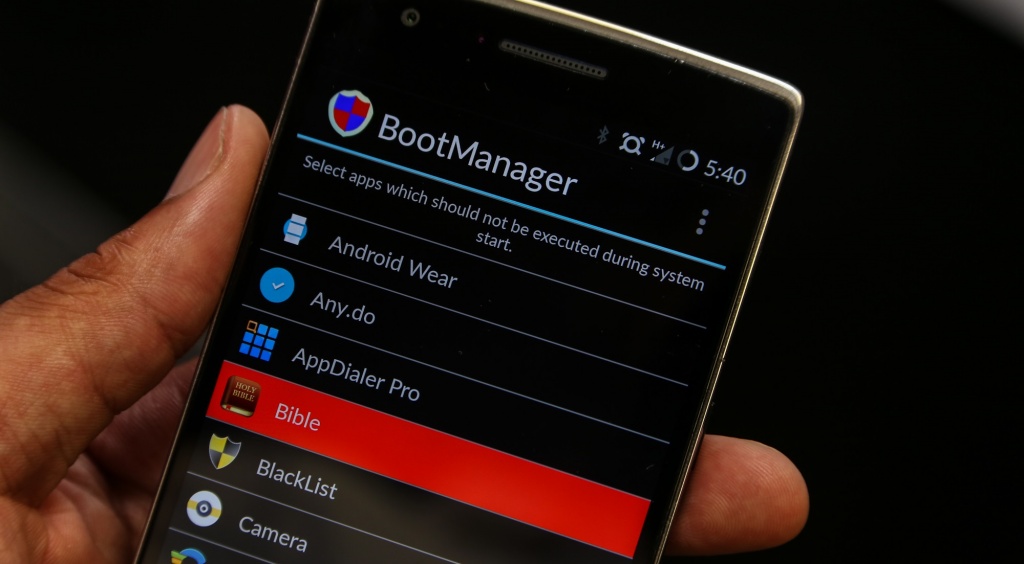
Xposed Framework — набор всевозможных твиков для изменения внешнего вида и функциональности Android. Он устанавливается только на устройства с root-доступом и в настоящее время не совместим с Android Nougat. В репозитории этого фреймворка можно найти сотни твиков, утилит, приложений и активаторов скрытых системных настроек.
Смартфоны на Android и многое другое вы можете купить у наших друзей из Big Geek. Скидка по промокоду iGuides
Источник: www.iguides.ru
Как красиво оформить рабочий стол на телефоне – лучшие способы. Как сделать эстетичный телефон?
App Icons — это простое и удобное в использовании приложение, которое позволяет быстро изменить ваш домашний экран. От стилей, вдохновленных природой, до минималистичных черно-белых вариантов: Просмотрите горизонтальный список тем в приложении, чтобы найти ту, которую можно установить. Некоторые темы для iPhone бесплатны, а другие нужно покупать.
10 вариантов настроить телефон от Samsung на свой вкус
Итак, вы приобрели новый смартфон Samsung. Вы достаете его из коробки, снимаете фольгу и осматриваете со всех сторон. Но что будет дальше? Теперь пришло время настроить его по своему вкусу. Лучшим вариантом для начала будет восстановление любимых приложений. Если при установке телефона вы создали резервную копию данных предыдущего телефона, все приложения загрузятся автоматически.
Если нет, самое время посетить Play Store и загрузить их вручную.
После этого можно продолжить работу с настройками системы. Очень соблазнительно включить совершенно новый телефон и сразу же проверить заднюю камеру или посмотреть видео на YouTube, чтобы обойти процесс установки. Но лучше сделать это сразу с помощью наших советов, чтобы потом не пришлось искать нужный пункт в меню. Процесс не требует пояснений, но у нас есть для вас несколько советов.
Обновите обои
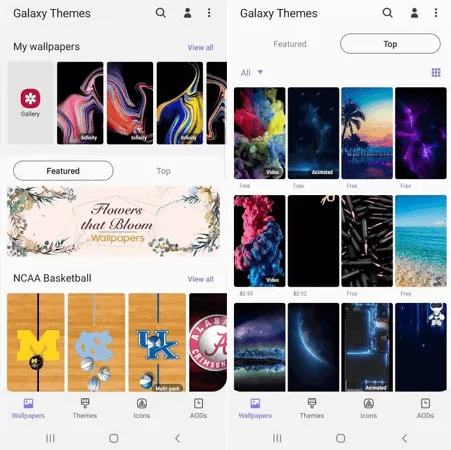
Это самый простой шаг, чтобы освежить внешний вид вашего телефона. Чтобы изменить обои, зайдите в «Настройки → Обои и темы» (или откройте предустановленное приложение «Темы Galaxy») и найдите понравившееся изображение. Некоторые обои бесплатны, за другие нужно платить.
Нажмите на изображение, которое вы хотите загрузить, чтобы установить его на рабочий стол и экран блокировки. Можно добавить видеообои.
Как правильно пользоваться Apple Music в условиях санкций. Как оплатить музыку в айфоне
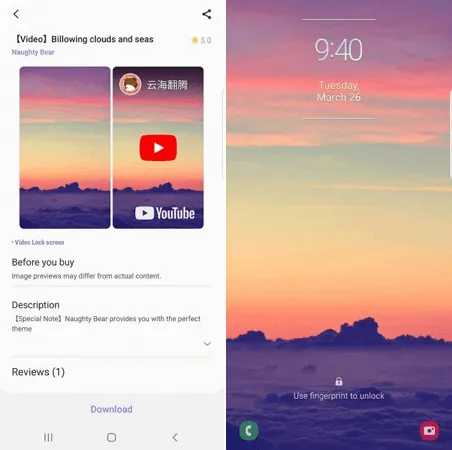
Если вы не нашли подходящий вариант, загрузите стороннее приложение для обоев из Google Play Store. Огромный выбор высококачественных обоев и рингтонов доступен в приложении Zedge.
Измените тему
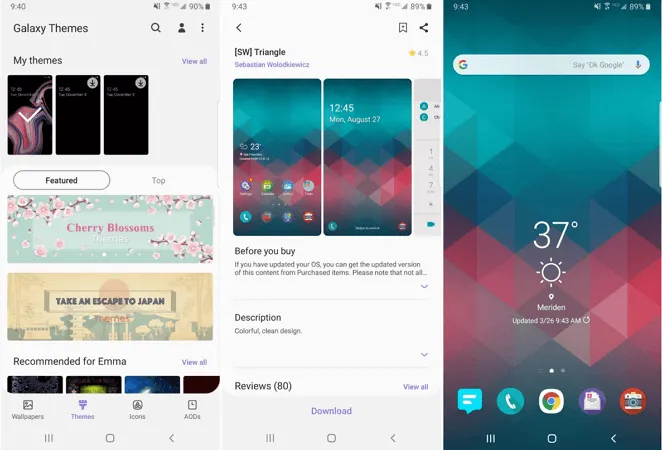
Некоторые темы меняют только экран блокировки и обои, другие также меняют иконки. Просто зайдите в «Настройки → Обои и темы» или воспользуйтесь приложением Galaxy Themes. Выберите «Темы» в нижней строке меню и просмотрите десятки бесплатных тем.
Редактор KLWP Live Wallpaper Maker
Как говорят сами разработчики KLWP. Это приложение позволяет создать собственную пусковую установку Android и является мощным инструментом для создания ярких обоев и дизайна интерфейса. Идея заключается в том, чтобы использовать редактор WYSIWYG.
- Добавление на главный экран часов, аналоговых(со стрелкой) или цифровых, коррекция цвета.
- Анимированные шаблоны, фоном можно установить даже карту.
- Настраиваемый красочный виджет погоды или астрономические данные.
- Возможность добавить живые или текстовые обои.
- Вывод на экране информации о загруженности и работе ЦП(процессора смартфона), информация о памяти, очистка памяти и кеша.
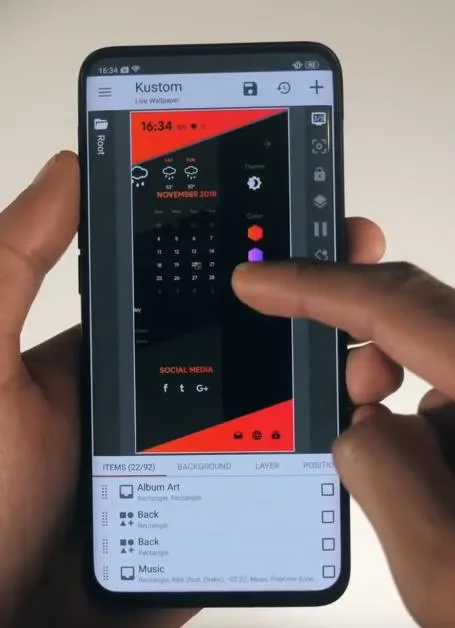
Пример использования KLWP Live Wallpaper Maker: настройка цветовой палитры и виджетов.
Как видите, существует множество возможностей. В этой статье не все функции могут быть описаны, поэтому, пожалуйста, посмотрите видеоролик
KWGT — Редактор Виджетов на Android
Следующее приложение называется Hex Shaders. С его помощью вы можете украсить свой смартфон классными живыми обоями, есть пиксельные варианты, все анимированные. Есть пикселированные и анимированные изображения, а есть спокойные, яркие и красочные. Каждый выбирает свой вариант. После выбора из галереи обоев возможна индивидуальная настройка:
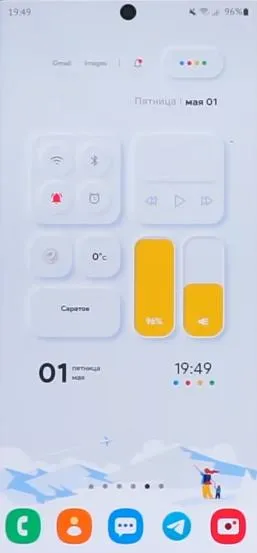
Использование шестнадцатеричных шейдеров не только оживляет экран блокировки красивой анимацией, но и продлевает время автономной работы. Поскольку все обои создаются в самой программе и занимают очень мало памяти, процессор, оперативная и внутренняя память телефона нагружаются меньше. Сама программа требует минимального объема памяти — около 1 мегабайта, включая все анимации и пространства. Затем каждый из этих элементов может быть протестирован и настроен индивидуально.
Как работает трекер сотового телефона GPS и что он может делать. Трекер это что такое в телефоне?
Создавайте фоновые изображения и пользовательские анимации с переходами к шестнадцатеричным шейдерам
Крутые живые обои в Hex Shaders
Дизайн интерфейса играет важную роль во взаимодействии со смартфоном. Это оболочка операционной системы Android. По умолчанию пользователь может изменять ограниченное количество элементов. Однако при желании конверт можно сделать неузнаваемым. Итак, посмотрите, как можно красиво украсить свой телефон Android и что для этого нужно сделать.
- Детализация и размер самих пикселей – от точек, до крупных «гранул» похожих на пчелиные соты;
- Задать время проигрывания цикла анимации;
- Выбор амплитуды и угла анимации, длина волн и количество итераций(повторений);
- Угол просмотра камеры.
К сожалению, представленных элементов недостаточно, чтобы сделать дизайн телефона действительно уникальным. Поэтому рекомендуется прибегнуть к помощи специальных программ, с помощью которых можно внести изменения в дополнение к вышеуказанным элементам:

В них можно добавить все элементы, которые изменяются по умолчанию. Но с помощью специального программного обеспечения вы получаете доступ к большему количеству вариантов дизайна.
Как красиво оформить и эстетично украсить телефон внутри Андроид
Итак, чтобы изменить поверхность смартфона до неузнаваемости, необходимо установить соответствующее программное обеспечение. Это может быть сторонняя программа запуска или встроенное приложение, которое изменяет внешний вид компонентов системы. Здесь представлены лучшие программы такого рода.
- обои;
- заставка;
- стиль часов;
- виджеты;
- анимация зарядки.
Это эстетичная программа запуска, которую можно загрузить из магазина приложений Google Play Market. Action Launcher уже установили на свой смартфон более 100 миллионов пользователей, поэтому стоит сначала опробовать его.
- стиль иконок;
- шрифт;
- клавиатуру;
- внутреннее оформление стандартных приложений;
- шторку уведомлений (центр управления).
Action Launcher, как и любая другая программа запуска, основана на новом интерфейсе рабочего стола. В то же время он предлагает дополнительные функции, которые также заслуживают внимания:
HBO Max: что это такое и как его смотреть. Hbo max что это?
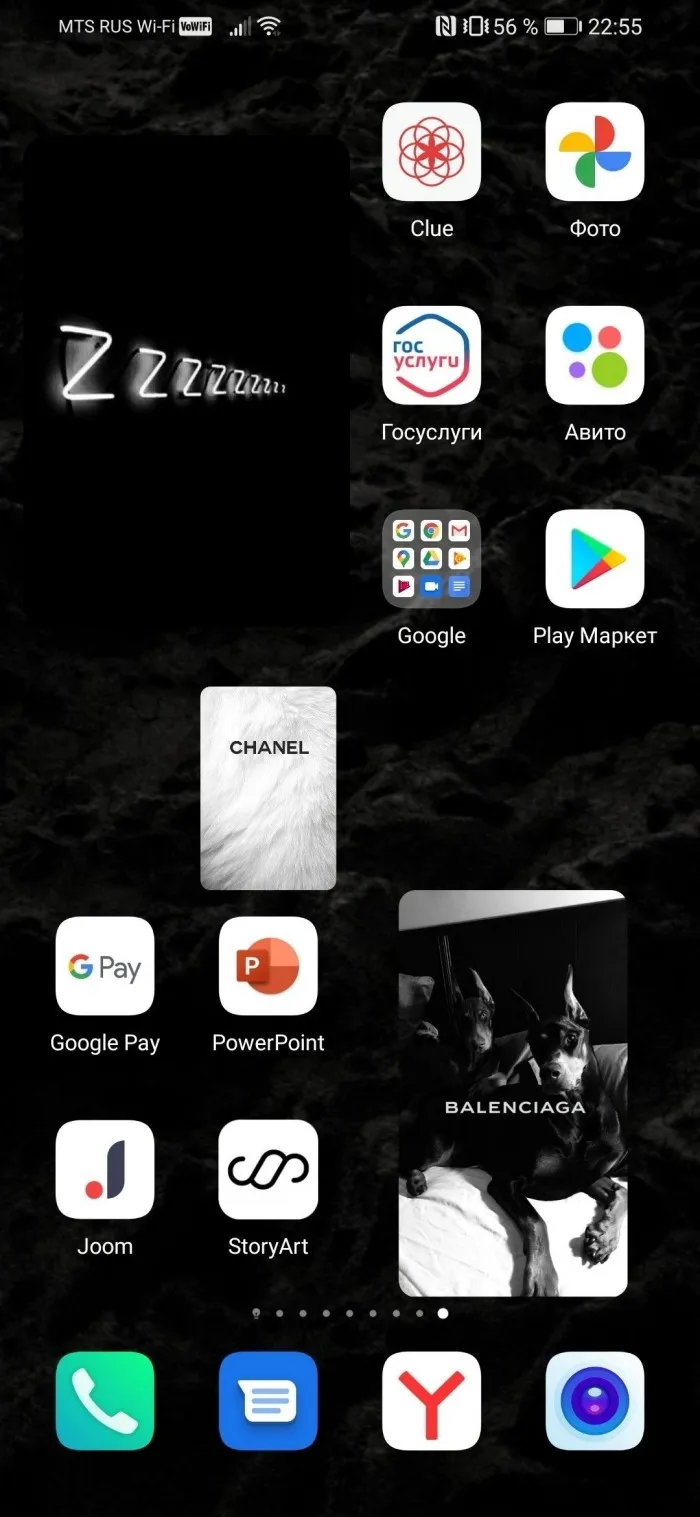
Приложения для оформления интерфейса
Таким образом, Action Launcher не только изменяет внешний вид пользовательского интерфейса, но и делает его более функциональным. Версия операционной системы не играет важной роли.
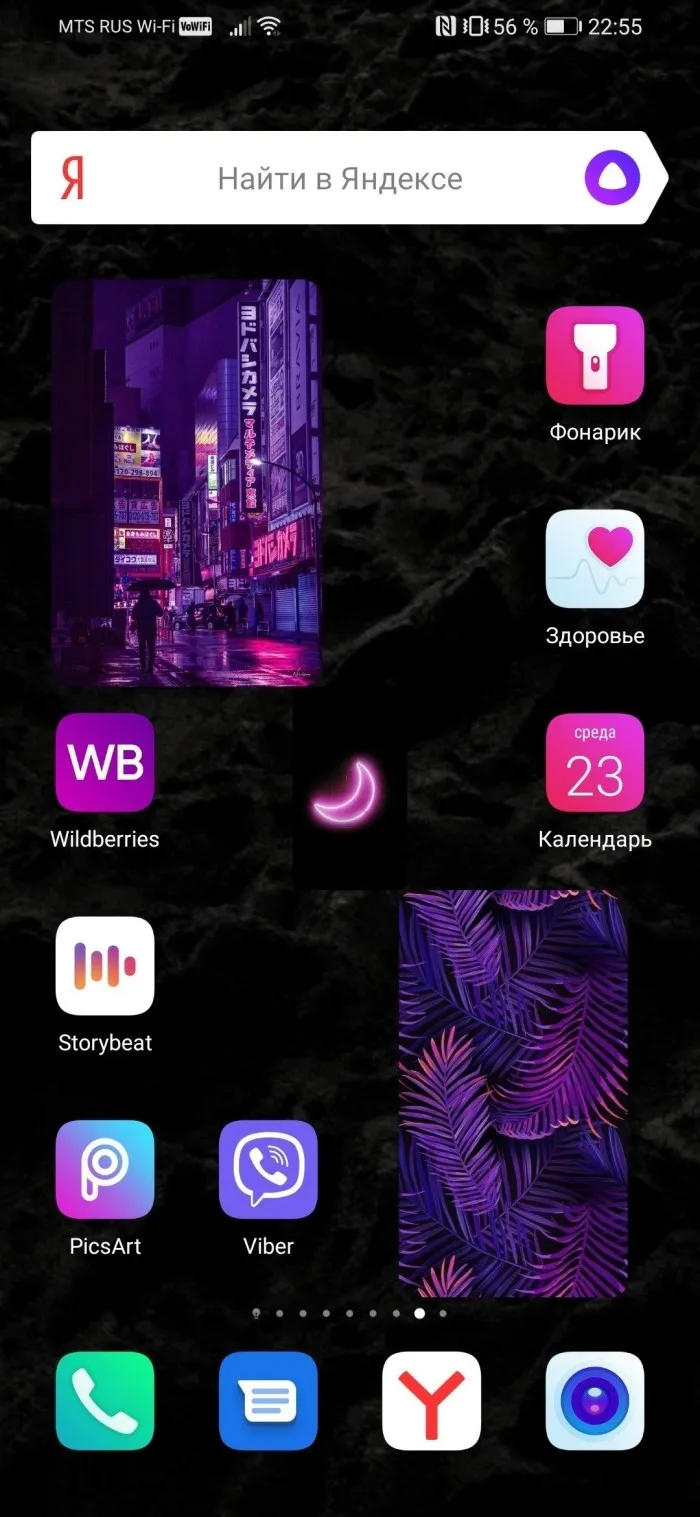
Action Launcher
Самое главное — на вашем смартфоне должна быть установлена ОС Android 5 как минимум.
Это приложение представляет собой функциональный вариант выреза для фронтальной камеры. Если передняя панель смартфона интегрирована в экран, можно использовать панель питания для добавления специального кольца, символизирующего уровень заряда батареи. Это не самая полезная вещь, но это красивый элемент интерфейса, который может изменить внешний вид и восприятие вашей системы.
- Автоматическое изменение обоев и заставок.
- Точечная настройка панели поиска Google.
- Обложки. Опция добавляет всплывающее меню при нажатии на иконку приложения.
- Шторки. Расширение функционала стандартных уведомлений, благодаря чему вы сможете отвечать на сообщения, не запуская мессенджеры.
- Отдельное меню, где по алфавиту отсортированы все приложения.

Полоса питания имеет несколько точечных настроек
Эти два приложения следует рассматривать вместе, поскольку они являются двумя самыми популярными клавиатурами для операционной системы Android. В Gboard и SwiftKey вы можете настроить клавиатурное приложение под свои нужды, изменив размер и дизайн клавиш и отрегулировав силу тактильной отдачи.
Energy Bar
По умолчанию и Gboard, и SwiftKey от Microsoft выглядят как довольно скучные клавиатуры. Однако после нажатия на кнопку с зубцом вы получаете доступ к обширному списку настроек, которые позволяют украсить стандартную «клавиатуру», изменив дизайн или фон клавиш.
Два разных приложения от одной и той же команды разработчиков Kustom Industries. KWGT позволяет сделать интерфейс более интересным с помощью редактора виджетов, то есть вы можете создать свой собственный виджет, а затем разместить его в любой свободной области главного экрана.
Источник: gbiznesblog.ru